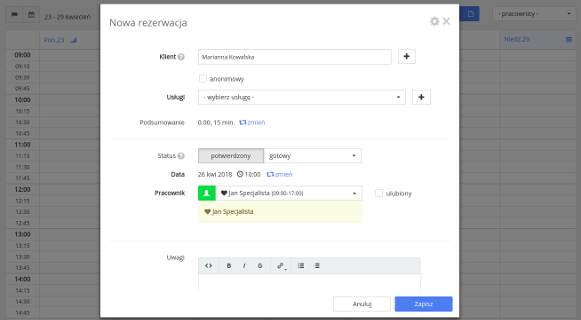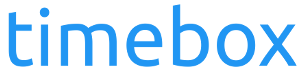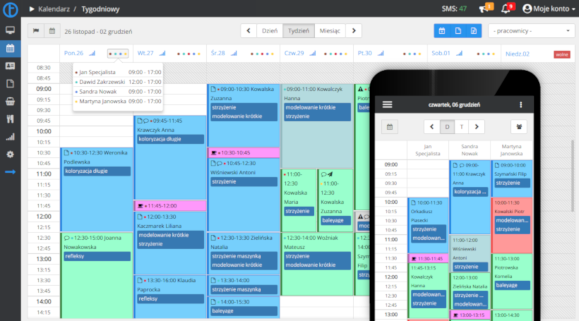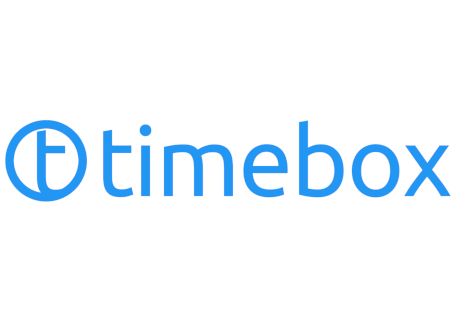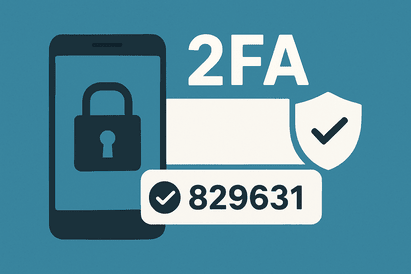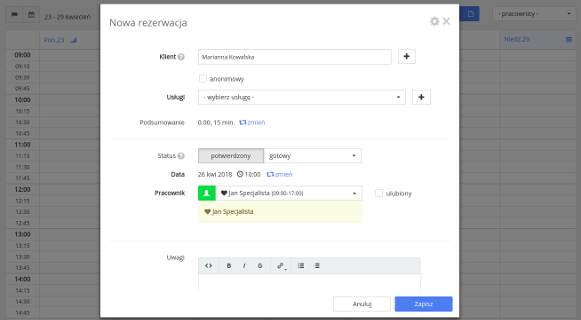
Czas jest najważniejszym wymiarem funkcjonowania każdej firmy. Na filmie pokażemy, jak najszybciej utworzyć pierwszą rezerwację w kalendarzu.
Tworzenie rezerwacji (wizyty) z przypomnieniem SMS
Wybór daty i czasu: Kliknij na wybrany prostokąt w kalendarzu, aby określić datę i czas nowej rezerwacji.
Dodawanie rezerwacji: Po kliknięciu, otworzy się okienko, gdzie będziesz mógł dodać nową rezerwację.
Wprowadź dane klienta: Podaj niezbędne informacje, takie jak imię i nazwisko klienta oraz usługi, które mają być wykonane.
Wybór specjalisty: Wybierz specjalistę, który będzie odpowiedzialny za realizację usług.
Zaplanuj SMSy: Zaznacz opcje SMS, które chcesz zintegrować z rezerwacją, na przykład przypomnienie o wizycie lub informację o utworzonej rezerwacji.
Dodatkowe opcje rezerwacji
Serie rezerwacji: Masz możliwość utworzenia całej serii rezerwacji lub zarezerwowania określonego czasu jako wolnego.
Po zapisaniu, rezerwacja jest gotowa i zajmuje określony czas w terminarzu. Możesz monitorować jej status: gotowa, w realizacji, zakończona, anulowana lub "nie pojawił się".
.article ol.article li strong {
color:black
}
więcej


Powiadomienia SMS są najważniejszą i najwygodniejszą formą komunikacji z klientem. Timebox umożliwia tworzenie powiadomień i przypomnień SMS w tak prosty sposób, jak to tylko możliwe. Ponadto, możesz doładować sobie konto SMS w Timebox i wykorzystać je w miesiąc lub rok, gdyż zakupione wiadomości nigdy nie przepadają. Na filmie pokazujemy, jak w prosty sposób uruchomić powiadomienia SMS i wysłać wiadomości dotyczące rezerwacji.
więcej

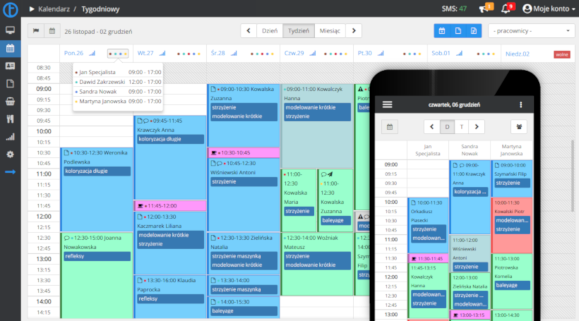
Film prezentuje użytkowanie aplikacji od momentu zarejestrowania się, przez podstawową konfigurację, utworzenie pracowników i usług, utworzenie rezerwacji i jej sprzedaż oraz podgląd raportu.
Na filmie również zobaczymy, jak uprościć bardziej skomplikowane formularze.
więcej

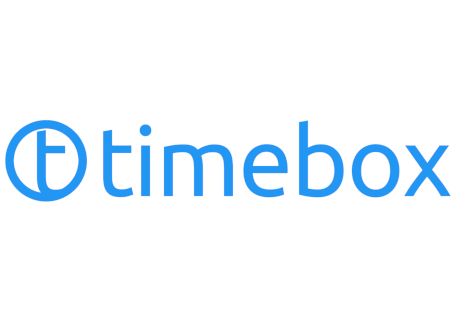
Na filmie przedstawiono, jak włączyć reagowanie wizyty na odpowiedź zwrotną SMS przesłaną przez klienta, który otrzymał przypomnienie SMS. W tym wypadku klient potwierdza wizytę za pomocą słówka TAK. Potwierdzenie powoduje zmianę koloru wizyty w kalendarzu.
więcej

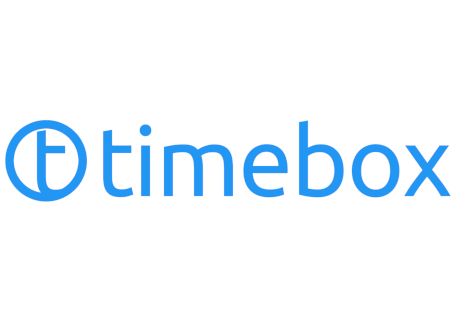
Na filmie przedstawiono, jak włączyć reagowanie wizyty na odpowiedź zwrotną SMS przesłaną przez klienta, który otrzymał przypomnienie SMS. W tym wypadku klient odwołuje wizytę za pomocą słówka NIE. Anulowanie powoduje zmianę koloru i statusu wizyty w kalendarzu.
więcej


Na filmie pokazano, jak wprowadzić swój własny szablon przypomnień SMS o nadchodzącej wizycie.
więcej


Na filmie przedstawiono, jak wysłać dowolną wiadomość SMS do wybranych klientów. W wiadomości użyto znaczników, które zostaną zamienione na właściwe imię i nazwisko odbiorcy, a także znacznik nadawcy, który zostanie zamieniony na nazwę salonu.
więcej


Opinie klientów to jedno z najważniejszych źródeł informacji o jakości obsługi w Twoim salonie.
Dzięki nim możesz szybko reagować na sugestie, monitorować pracę personelu, a także budować markę
w internecie. W Timebox masz możliwość automatycznego wysłania SMS z prośbą o ocenę po
zakończonej usłudze – z domyślnym lub własnym szablonem wiadomości.
W tym poradniku pokażemy Ci:
jak włączyć SMS z prośbą o opinię przy sprzedaży,
gdzie edytować treść wiadomości,
jak wykorzystać opinie wewnętrzne oraz opinie publiczne,
jak dodać własny link do opinii Google,
ile kosztują SMS-y i jak są naliczane.
1. Wysyłanie SMS z prośbą o opinię podczas sprzedaży
SMS z prośbą o ocenę możesz zaplanować w momencie finalizacji wizyty klienta, podczas
dokonywania sprzedaży.
Aby to zrobić:
Otwórz kartotekę wizyty klienta.
Kliknij czerwony przycisk „Sprzedaż”.
Zaznacz checkbox „Zaplanuj wysłanie SMS z prośbą o opinię”.
Zatwierdź sprzedaż.
Od tego momentu system automatycznie zaplanuje wysłanie wiadomości. Zaplanowany SMS jest
wysyłany zazwyczaj w ciągu kilku, kilkunastu minut po zakończeniu transakcji.
2. Domyślny szablon wiadomości – jak działa?
Standardowo szablon tej wiadomości wygląda następująco:
„Wystaw opinie po wizycie: https://app.timebox.pl/rating/12345-98755 Dziękujemy :)”
Po kliknięciu w link klient może wystawić opinię, która jest wewnętrzną opinią dla
administratora Timebox oraz właściciela firmy. W pewnym sensie daje ona feedback na temat tego,
jak poszła wizyta, czy klient jest zadowolony oraz jak pracownik poradził sobie z realizacją
usługi.
Domyślnie taka opinia ma charakter wewnętrzny – służy przede wszystkim do kontroli jakości
obsługi i usprawniania pracy salonu.
3. Opinie wewnętrzne a widoczność na zewnątrz
Opinie zbierane poprzez SMS mogą być również widoczne na zewnątrz, ale tylko w ramach
rezerwacji on-line (jeśli z nich korzystasz).
Aby włączyć widoczność opinii w rezerwacjach on-line:
Wejdź w Ustawienia → Rezerwacje on-line.
Zaznacz checkbox „Zakładka "Opinie"”.
Od tego momentu opinie mogą być prezentowane klientom odwiedzającym stronę rezerwacji
internetowych – co pomaga budować zaufanie i wizerunek salonu.
4. Własny szablon SMS – na przykład z linkiem do opinii Google
Zamiast korzystać z domyślnej treści, możesz ustawić swój własny szablon wiadomości – na przykład taki,
który zachęca klientów do wystawienia opinii w Google, na Facebooku lub w innym portalu.
Aby edytować szablon:
Przejdź do Ustawienia → Powiadomienia SMS.
Odszukaj sekcję „Opinie” / „Prośba o opinię”.
Edytuj treść szablonu według własnych potrzeb.
Zapisz zmiany.
Przykładowa treść zachęcająca do wystawienia opinii na Google:
Dziękujemy za wizytę. Jesteś zadowolony? Podziel się z nami:
https://g.page/r/xxxcccyyyzzz/review
Nie jesteś? Napisz do nas: opinia@twoja-firma.pl
Pozdrawiamy :)
Dzięki temu możesz łączyć zbieranie feedbacku zewnętrznego (np. w Google) z komunikatem
nastawionym na dialog z klientem, jeśli coś poszło nie tak.
5. Koszty SMS i czas wysyłki
Każdy wysłany SMS liczony jest zgodnie z obowiązującą taryfą. Warto pamiętać o kilku zasadach:
1 SMS to 160 znaków.
Po przekroczeniu 160 znaków wiadomość jest dzielona na kolejne SMS-y.
Zaplanowany SMS wysyłany jest zazwyczaj w ciągu kilku, kilkunastu minut.
Dla salonów, które chcą aktywnie zbierać opinie od klientów, jest to wciąż jeden z
najskuteczniejszych i najbardziej bezpośrednich kanałów kontaktu.
6. Podsumowanie
Funkcja automatycznych SMS-ów z prośbą o ocenę po wizycie pomaga:
zbierać szybki feedback po każdej usłudze,
monitorować jakość obsługi pracowników,
budować pozytywny wizerunek salonu,
zwiększać liczbę opinii w Google i innych serwisach.
Wystarczy zaznaczyć jeden checkbox przy sprzedaży, a resztą Timebox zajmie się automatycznie.
.article {
color: #222;
line-height: 1.6;
font-size: 16px;
}
.article strong {
color: #222;
font-weight: 600;
font-style: italic;
}
.article ul,
.article ol {
margin-left: 22px;
padding-left: 0;
}
.article li {
margin-bottom: 6px;
}
.article .sms-box {
background: #f7f7f7;
border-left: 4px solid #5a8dee;
padding: 12px 14px;
margin: 16px 0;
border-radius: 4px;
font-family: monospace;
color: #222;
white-space: pre-line;
display: inline-block;
}
więcej

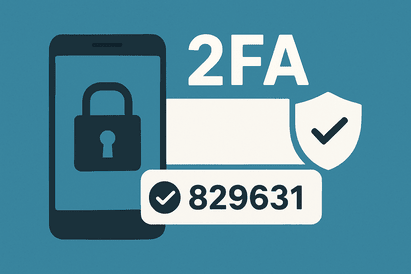
Weryfikacja dwuetapowa (2FA) to dodatkowa warstwa bezpieczeństwa Twojego konta.
Oznacza to, że oprócz hasła potrzebny jest jeszcze kod SMS,
który potwierdza, że to naprawdę Ty próbujesz się zalogować.
Dzięki temu nawet jeśli ktoś pozna Twoje hasło – nie zaloguje się bez kodu wysłanego na Twój telefon.
2FA chroni dane Twoje, Twoich klientów oraz dane finansowe.
W Timebox jest to rozwiązanie obowiązkowe, ponieważ dbamy o najwyższe standardy bezpieczeństwa.
W tym poradniku pokażemy krok po kroku:
jak włączyć weryfikację SMS na swoim koncie,
jak wygląda proces wpisywania kodu,
jak dodać urządzenie do zaufanych,
gdzie sprawdzić, kto z pracowników ma już aktywne 2FA.
1. Włączenie weryfikacji SMS
Przejdź do Moje konto → Weryfikacja dwuetapowa.
Wpisz swój numer telefonu, a następnie kliknij „Wyślij kod”.
Na podany numer otrzymasz SMS z kodem do weryfikacji.
Twoj kod Timebox: 123456 (ważny 5 min)
Przepisz kod w pole Kod z SMS, a następnie kliknij Potwierdź.
2. Logowanie z 2FA
Przy kolejnym logowaniu do Timebox po wpisaniu loginu i hasła pojawi się okno weryfikacyjne.
Na telefon otrzymasz nowy, jednorazowy kod SMS:
Twoj kod Timebox: 987654 (ważny 5 min)
Wpisz kod i kliknij Potwierdź, aby się zalogować.
Warto zaznaczyć opcję „Dodaj to urządzenie do zaufanych”.
Dzięki temu nie będziesz musiał wpisywać kodu przy każdym logowaniu –
zabezpieczenie poprosi o SMS ponownie dopiero po kilku–kilkunastu dniach (maks. 30).
3. Podgląd i kontrola 2FA u pracowników
Administrator systemu może sprawdzić, którzy pracownicy mają aktywną weryfikację SMS.
Wystarczy wejść w Ustawienia → Pracownicy.
zielony znacznik – 2FA aktywne
czerwony znacznik – użytkownik bez włączonego zabezpieczenia
Zalecamy, aby wszyscy pracownicy korzystający z Timebox mieli aktywne 2FA –
to najlepsza ochrona przed nieautoryzowanym dostępem.
Podsumowanie
Weryfikacja SMS (2FA) podnosi bezpieczeństwo konta i zabezpiecza dane salonu.
Włączenie zajmuje mniej niż minutę, a logowanie jest nadal szybkie i wygodne –
zwłaszcza po oznaczeniu urządzenia jako zaufanego.
.article { color:#222; line-height:1.6; font-size:16px; }
.article strong { color:#222; font-weight:600; font-style:italic; }
.article ul, .article ol { margin-left:22px; padding-left:0; }
.article li { margin-bottom:6px; }
/* wyróżnienie treści SMS */
.article .sms-box {
background:#f7f7f7;
border-left:4px solid #5a8dee;
padding:12px 14px;
margin:16px 0;
border-radius:4px;
font-family:monospace;
color:#222;
white-space:pre-line;
display:inline-block;
}
więcej